-
캡쳐 프로그램 추천 3가지카테고리 없음 2020. 10. 22. 14:26반응형
캡쳐 프로그램 추천 3가지
안녕하세요. 이번에는 캡쳐 프로그램 3가지 추천에 대해 이야기를 나눠보도록 하겠습니다. 컴퓨터를 사용하다보면 모니터의 화면을 캡쳐하고 싶어지잖아요. 컴퓨터 캠쳐 프로그램 3가지 어떤게 있는지 아래 내용을 참고해 주세요.
컴퓨터를 사용하는 이유는 다양할 수 있죠. 누구는 가볍게 여가시간을 보내기 위해서, 누구는 생산적인 업무를 위해서 컴퓨터를 활용하곤 합니다. 어떤 이유든 컴퓨터 속에서 펼쳐지고 있는 모습은 하나의 자료로 이용될 수 있는 좋은 내용들이 많이 있죠.



흔히 좋은 내용을 본 사람들은 그 내용들을 활용 또는 간직하기 위해서 보관하고자 하는 생각을 하게 되는데요. 이 경우 컴퓨터 화면을 캡쳐할 수 있는 프로그램을 활용하면 많은 도움을 받을 수 있답니다. 핸드폰에서는 카카오톡을 이용해 링크를 보내거나, 저장하고 캡쳐를 이용해 지인들과 공유하곤 하죠.



핸드폰에서는 기본적으로 직관적인 조작으로 화면을 캡쳐할 수 있으니 말입니다. 하지만, 컴퓨터는 별도의 프로그램을 설치하여 캡쳐하게 되는데요. 물론, 윈도우 기본 프로그램에도 캡쳐 프로그램이 있습니다. 어떤 프로그램을 이용하더라도 사용자가 편리하게 활용할 수 있다면 금상첨화라 할 수 있겠죠.
우선 추천드릴 캡쳐 프로그램은 윈도우에 기본적으로 설치되어 있는 '캡쳐도구'입니다. 윈도우를 설치하면 같이 설치되어 있는 프로그램으로 손쉽게 활용할 수 있다는 장점이 있어요. 캡쳐도구를 사용하기 위해서는 작업표시줄의 검색창을 활용하셔서 해당 프로그램을 찾으시면 된답니다.

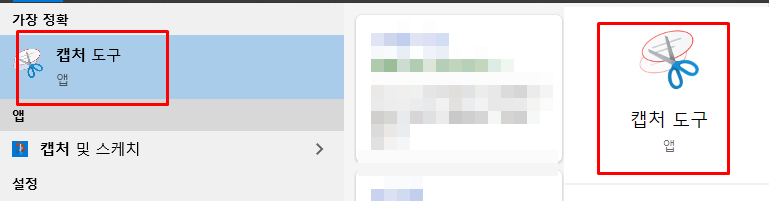
검색창에 '캡처도구'를 검색해 나온 프로그램으로 모니터 화면의 전체화면, 부분화면, 사각형, 자유형 등 다양하게 캡처를 진행하실 수 있어요. 무엇보다 별도의 프로그램 설치 과정이 없다는 점이 가장 큰 장점이라 할 수 있겠네요. 매번 개인 컴퓨터를 사용할 수는 없는 노릇이니 말이죠.


다음으로 추천드리는 캡쳐 프로그램은 '알캡쳐'입니다. 알약으로 유명한 곳이죠. 개인적으로 생각하는 알캡쳐의 최대 장점은 스크롤 캡쳐가 가능하다는 점이랍니다. 과거에는 한 화면에 많은 정보를 담으려 노력했지만, 이제는 모바일 환경을 고려하여 긴 스크롤로 정보가 담겨있는 경우가 많잖아요. 이 경우 '스크롤 캡쳐'기능을 활용하시면 도움이 되어요.

☞ 알캡처 다운로드 바로가기
마지막으로 추천 드리는 제품인 '라이트샷'입니다. 국산 캡쳐 프로그램은 아닙니다. 이 프로그램의 최대 장점은 단축키를 이용할 수 있다는 점이에요. 개인적으로 가장 선호하고 있답니다. 단축키를 사용하여 모니터에서 캡쳐할 부분을 선정하고, 간단한 편집(네모 표시, 화살표, 글자등)이 가능하답니다.

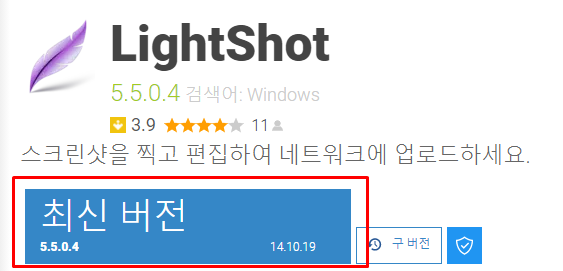
☞ 라이트샷 다운로드 바로가기
도구는 단지 우리의 작업을 돕는 역활만 한다고 할 수 있겠죠. 무엇보다 중요한 것은 사용자가 어떻게 활용하는 것이라 할 수 있겠습니다. 따라서, 몇몇 프로그램을 사용해 보시고 가장 손에 익는 프로그램을 사용하시면 될 것 같아요.
반응형